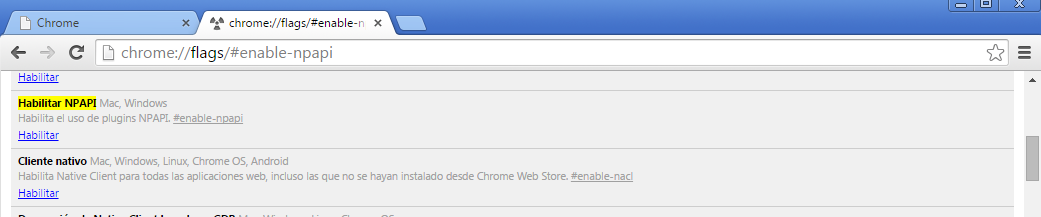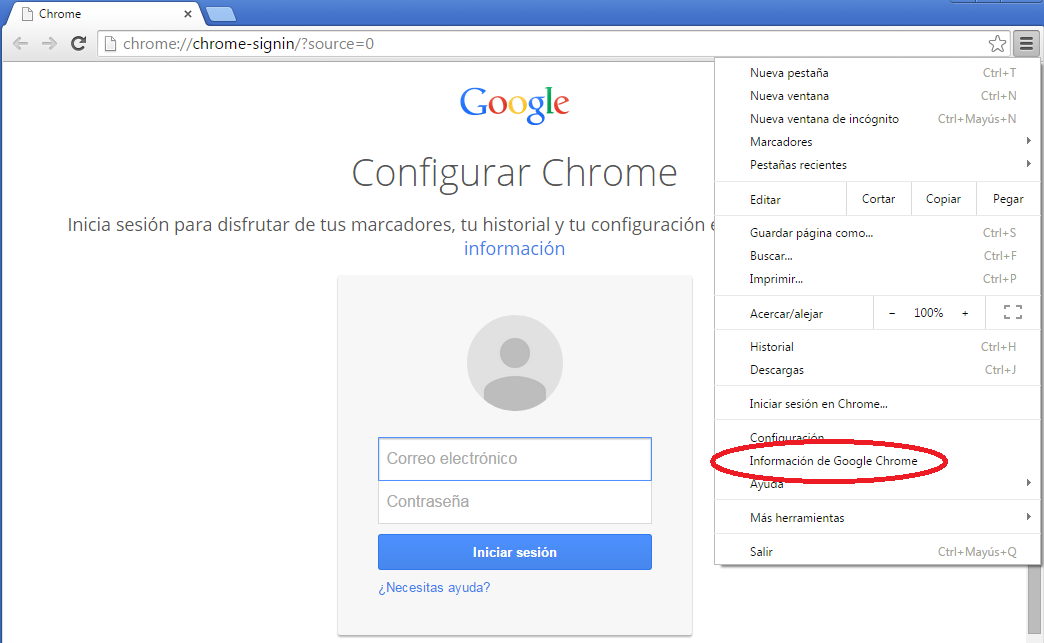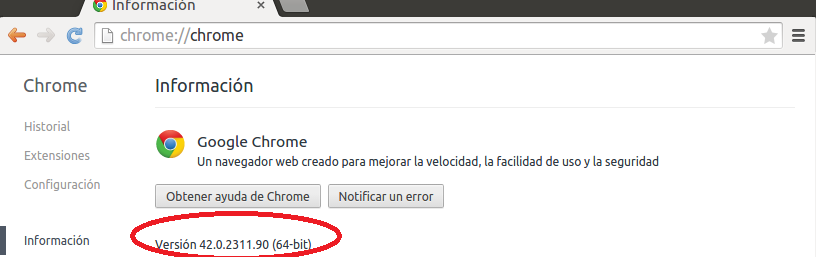Diferencia entre revisiones de «Chrome y Java»
| Línea 6: | Línea 6: | ||
| − | '''1.'''- Usar otro navegador como Firefox. | + | '''1.'''- Usar otro navegador como Firefox. Esta es la opción más recomendada. |
| − | '''2.'''- | + | '''2.'''- Se puede habilitar el uso '''temporal''' de Java en Chrome. Se trata de una medida para pocos meses ya que Chrome ha anunciado que deshabilitará Java definitivamente en Septiembre de este año. Para ello: |
*: Abrimos el navegador Chrome y escribimos : ''chrome://flags/#enable-npapi | *: Abrimos el navegador Chrome y escribimos : ''chrome://flags/#enable-npapi | ||
| Línea 20: | Línea 20: | ||
*: Activamos la entrada pulsando ''Habilitar'' y reiniciamos el navegador. | *: Activamos la entrada pulsando ''Habilitar'' y reiniciamos el navegador. | ||
| + | *: Esta opción '''sólo''' funciona en los navegadores Chrome de 32 bits. En los de 64 bits viene ya habilitada por defecto. En cualquier caso, en Septiembre de este año ninguno de los dos ejecutará extensiones de Java. Para saber que versión de navegador chrome estáis usando hay que irse a: | ||
| + | **: Desplegar las opciones de configuración y pulsar ''Información de Google Chrome'''. | ||
| + | [[Archivo:chrome-java-1.png|center]] | ||
| − | '''3.'''- Aún así es probable que tengamos algún problema con la firma y el certificado. Para solucionarlo hay que desinstalar el certificado en Internet Explorer y volver a instalarlo de nuevo. Y ¡¡atención!! El navegador preguntará en repetidas ocasiones si permite el uso de la aplicación de java ( estos mensajes suelen aparecer en la barra de navegación o como pop-ups). Para poder realizar el proceso de firma hay que contestar | + | **: Si el navegador es de 64 bits aparece reflejado junto con la información de versión. Si es de 32 bits no pone nada más. |
| + | |||
| + | [[Archivo:chrome-java-04.png|center]] | ||
| + | |||
| + | |||
| + | |||
| + | '''3.'''- Aún así es probable que tengamos algún problema con la firma y el certificado. Para solucionarlo hay que desinstalar el certificado en Internet Explorer y volver a instalarlo de nuevo. Y ¡¡atención!! El navegador preguntará en repetidas ocasiones si permite el uso de la aplicación de java ( estos mensajes suelen aparecer en la barra de navegación o como pop-ups). Para poder realizar el proceso de firma hay que contestar afirmativamente a los permisos que se vayan solicitando. | ||
Revisión del 09:45 22 abr 2015
En la última la versión 42 del navegador Chrome ya no se da soporte a los plugins de Java. Esto implica que muchas aplicaciones dejen de funcionar. Entre otras aplicaciones están los distintos módulos de Universitas XXI, la firma electrónica (firmado de actas, solicitudes), accesos a sitios web autenticados tales como el portal de servicios entre otras.
Las recomendaciones de los fabricantes de software son:
1.- Usar otro navegador como Firefox. Esta es la opción más recomendada.
2.- Se puede habilitar el uso temporal de Java en Chrome. Se trata de una medida para pocos meses ya que Chrome ha anunciado que deshabilitará Java definitivamente en Septiembre de este año. Para ello:
- Abrimos el navegador Chrome y escribimos : chrome://flags/#enable-npapi
- Activamos la entrada pulsando Habilitar y reiniciamos el navegador.
- Esta opción sólo funciona en los navegadores Chrome de 32 bits. En los de 64 bits viene ya habilitada por defecto. En cualquier caso, en Septiembre de este año ninguno de los dos ejecutará extensiones de Java. Para saber que versión de navegador chrome estáis usando hay que irse a:
- Desplegar las opciones de configuración y pulsar Información de Google Chrome'.
- Si el navegador es de 64 bits aparece reflejado junto con la información de versión. Si es de 32 bits no pone nada más.
3.- Aún así es probable que tengamos algún problema con la firma y el certificado. Para solucionarlo hay que desinstalar el certificado en Internet Explorer y volver a instalarlo de nuevo. Y ¡¡atención!! El navegador preguntará en repetidas ocasiones si permite el uso de la aplicación de java ( estos mensajes suelen aparecer en la barra de navegación o como pop-ups). Para poder realizar el proceso de firma hay que contestar afirmativamente a los permisos que se vayan solicitando.
Para más información: